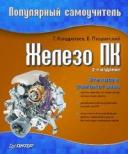Книга: Железо ПК. Популярный самоучитель
Выбор конфигурации
Разделы на этой странице:
Выбор конфигурации
Где купить компьютер, мы выяснили. Но перед этим бывает гораздо важнее понять, машину какой конфигурации вы хотите приобрести. Выбор огромен, на чем остановиться? «Самый мощный!» – скажете вы и будете правы. Но!
Ох уж это вездесущее «Но!»
Во-первых, чем мощнее и современнее компьютер, тем больше его стоимость (а мы с вами люди экономные).
Во-вторых, как сказал один умный человек: «Купите самый современный компьютер, привезите его домой. За время дороги он устареет». Это мы к тому, что современный компьютер – вещь весьма недолговечная (в смысле статус «современный», а не сам компьютер).
В общем, как ни крути, а оптимальное решение – найти разумный баланс цены и мощности. То есть чтобы с одной стороны компьютер обошелся владельцу как можно дешевле, а с другой – мог выполнять те задачи, для которых он приобретается.
Здесь нужно отталкиваться от целей, ради которых вы покупаете персональный компьютер.
В предыдущей главе мы уже говорили, что компьютеры применяются в самых разных сферах. В некоторых из них используются наиболее современные и мощные машины, а для других достаточно самого обычного (а значит, и дешевого) ПК. Причем часто по внешнему виду компьютера вы не определите, насколько он мощный или дорогой.
Что делать? Предлагаем в этой главе хотя бы поверхностно познакомиться с комплектующими компьютера.
Первое знакомство с «железом»
Для начала давайте определимся с критериями, по которым мы будем подбирать и сравнивать машины. Тут нам понадобится несколько вводных определений (вот мы и добрались до серьезных терминов).
Определения
Комплектующие – это устройства, из которых состоит компьютер.
Конфигурация – это набор комплектующих, определяющий мощность и работоспособность компьютера.
Да-да, вы правильно догадались, комплектующие и есть то самое «железо», о котором мы будем говорить в этой книге. Таким образом, задача выбора компьютера сводится к определению его конфигурации. Проще говоря, вам нужно решить, из каких комплектующих будет собрана ваша машина.
При покупке компьютера основное внимание уделяют пяти основным элементам (комплектующим). Давайте познакомимся с ними, как говорится, в первом приближении, а более подробно и обстоятельно рассмотрим их в следующих главах.
• Процессор – это «мозг» компьютера, именно он обрабатывает всю информацию. Процессор определяет, насколько быстрой и умной будет ваша машина. В народе его по-деловому кратко величают «проц».
При выборе процессора для будущего «железного коня» обычно учитывают его основной показатель – тактовую частоту. Вспомним из курса школьной физики, что частота измеряется в герцах (Гц). Но частота современных процессоров измеряется даже не в герцах, а в гигагерцах (ГГц). И чем больше этих самых гигагерц у вашего процессора, тем быстрее он будет работать и тем более сложные задачи сможет решать.
Примечание из серии «ух ты!»
1 кГц (килогерц) = 1000 Гц.
1 МГц (мегагерц) = 1000 кГц.
1 ГГц (гигагерц) = 1000 МГц = 1 000 000 000 Гц.
В современных процессорах этот параметр варьируется от 2 до 4 ГГц.
• Оперативная память – устройство, предназначенное для хранения информации, которую компьютер обрабатывает в данный момент.
Оперативную память в простонародье называют «оперативка» или просто «память». Вместе с процессором она во многом определяет производительность вашего ПК. Здесь действует одно простое правило: «оперативки» не бывает много! Мало – постоянно, а много – никогда!
Мало чего? Много чего? То есть в чем она, эта самая память, измеряется? Тут тоже все просто и логично. Любая информация (это тоже из школьного курса) измеряется в байтах. Значит, и оперативную память логично исчислять количеством информации, которую она может хранить.
Примечание из серии «ух ты!»
1 Кбайт (килобайт) = 210 байт, или 1024 байт.
1 Мбайт (мегабайт) = 210 Кбайт, или 1024 Кбайт.
1 Гбайт (гигабайт) = 210 Мбайт, или 1024 Мбайт.
1 Тбайт (терабайт) = 210 Гбайт, или 1024 Гбайт = 1 099 511 627 776 байт.
Для современных компьютеров, работающих под управлением операционной системы Windows XP, минимально необходимым считается объем памяти 256 Мбайт. А новая Windows Vista требует не менее 512 Мбайт «оперативки».
• Видеокарта – устройство, отвечающее за вывод изображения на монитор. Ее любовно называют «видеокарточка» или «видюха». Именно от видеокарты зависят качество картинки и ее резкость, а также количество цветовых оттенков, которые вы увидите на экране.
Видеокарты имеют ряд характеристик, влияющих на их производительность. Пока мы отметим только одну – объем видеопамяти. «А это еще что за память?» – спросите вы. Все просто, это количество информации, которую может обрабатывать «видюха». Как и с любой памятью – чем ее больше, тем лучше!
Современные среднестатистические видеокарты «имеют на вооружении» от 128 до 256Мбайт видеопамяти. Еще раз подчеркнем, что помимо объема видеопамяти существует ряд других, не менее важных характеристик, влияющих на производительность (и цену) видеокарты.
О них мы поговорим позже, в отдельной главе.
• Жесткий диск (винчестер) – основное хранилище информации на вашем компьютере. Он известен также под названиями «винт» и «веник».
В этом месте 90 % читателей должны сказать: «Как, еще одна память?!» Да, и далеко не последняя. Тут 80 % читателей спросят: «А зачем столько нужно? Давайте обойдемся одной “оперативкой”». Не пойдет. Видите ли, основное функциональное отличие «винта» от «оперативки» в том, что он может хранить информацию даже при выключенном компьютере, а оперативная память – нет. Да и размеры (не геометрические, а емкостные, способность вмещать информацию) современных винчестеров во много раз превышают объем «оперативки». В настоящее время широко распространены «винты» от 100 Гбайт до 1 Тбайт.
• Монитор – устройство для вывода изображения. Это самая наглядная (из-за размера) часть компьютера.
Мониторы бывают двух видов (рис. 2.1):
• CRT (Cathode Ray Tube) – электронно-лучевые (ЭЛТ). Они похожи на старый, но добрый телевизор. В наши дни являются вымирающим видом;
• LCD (Liquid Crystal Display) – жидкокристаллические (ЖК). Современные плоские представители класса мониторов.

Рис. 2.1. Электронно-лучевой (слева) и жидкокристаллический (справа) мониторы
При выборе монитора учитываются следующие характеристики:
• размер по диагонали;
• максимальное разрешение;
• частота обновления экрана (для ЖК– неактуальна).
Начнем по порядку.
• Размер монитора, как и его старшего брата телевизора, определяется длиной диагонали экрана. Нет, линейкой его мерить не нужно, величина диагонали обычно написана на самом мониторе. Так уж повелось, что единицей измерения являются дюймы, так что пусть вас не пугают небольшие значения. Размеры мониторов колеблются от 15 до 24 дюймов (хотя есть и больше). Самыми распространенными на сегодняшний день (для обычных пользователей) являются 17-дюймовые модели.
• Разрешение экрана – количество точек, из которых состоит изображение на экране. Чем больше этих точек, тем детальнее и четче будет картинка на мониторе и тем больше объектов на нем поместится.
• Частота обновления экрана – обозначает частоту, с которой монитор обновляет изображение на экране. Из-за технологических особенностей формирования изображения в ЭЛТ-мониторах скорость обновления изображения одновременно характеризует мерцание экрана. При этом низкая частота обновления приводит к усталости глаз и плохо влияет на зрение. В ЖК-мониторах ничего не мерцает, и данный параметр характеризует только скорость обновления изображения.
Если вы приобретаете ЭЛТ-монитор, обратите внимание, чтобы его частота обновления была не меньше 85 Гц, а лучше – больше. Если же ваш выбор пал на ЖК-монитор, то для него вполне достаточно 60 Гц.
Прежде чем продолжить, давайте закрепим полученные знания с помощью простой задачи.
Очень простая задача
Реальный случай из жизни. Встречаются два друга.
– Привет, я слышал, ты себе комп купил.
– Ну, купил.
– А что за машина?
– «Проц» – 2,4, «оперативки» – 2 Гига, «видюха» – 256 и «винт» на 250 Гигов!
Задание: переведите последнее предложение на «нормальный» язык.
Если получилось, пора переходить дальше, если нет – вернитесь к началу раздела.
Будем считать, что мы познакомились с основными устройствами компьютера (напоминаем, далеко не со всеми). Давайте вернемся к вопросу поиска необходимой вам конфигурации. Напомним, что отталкиваться нужно от задач, которые вы будете ставить перед своим «железным другом».
Для наглядности рассмотрим основные (часто встречающиеся) области применения ПК и попробуем разобраться, какие компьютеры для них нужны.
Компьютер для офиса
Как ни странно, офисный компьютер по мощности может уступать всем остальным. Как правило, в офисе ПК используется для набора и печати документов, а также для ведения бухгалтерии. Все эти задачи не требуют больших машинных ресурсов. Средней мощности процессор, небольшой объем оперативной памяти, слабенькая видеокарта – вот чем вполне можно обойтись при покупке такого компьютера.
«Ура! Можно сэкономить!» – обрадуетесь вы. Не тут-то было. Цена такого компьютера зачастую может превышать стоимость более «навороченных» собратьев. Почему? Что «пожирает» такую большую сумму денег?
Попытаемся разобраться. Главное – это, конечно, надежность. Ведь поломка офисного компьютера может парализовать работу всей фирмы на неопределенный срок, не говоря о возможных убытках. Так что советуем не скупиться и выбирать ПК с самыми качественными комплектующими (рекомендуем еще раз прочитать раздел о «белой» сборке).
Не менее важно задуматься о здоровье и не экономить на мониторе (за которым, между прочим, вы будете проводить практически весь рабочий день). Жидкокристаллический подойдет как нельзя лучше.
Кроме того, вам наверняка придется приобрести следующие устройства.
• Сетевую карту (если она не встроена в материнскую плату) – позволяет обмениваться информацией между компьютерами, находящимися на относительно небольшом расстоянии друг от друга (например, в одном здании).
• Модем (если он также не встроен в материнскую плату) – с его помощью компьютер может подключаться к телефонной линии для передачи информации на большие расстояния (по сети Интернет).
• Принтер – устройство для вывода информации на бумагу. Современные принтеры могут печатать не только текст, но и цветные рисунки. Для офиса, как правило, достаточно черно-белого принтера, но кое-где используются и цветные модели. Принтеры бывают трех основных типов: матричные, струйные и лазерные. Подробнее в их особенностях мы разберемся позднее, а сейчас скажем только, что в офисах обычно используют лазерные (хотя их стоимость и выше остальных типов).
• Сканер – позволяет переводить бумажные документы и изображения в электронный вид (то есть записывать в память компьютера).
• Колонки, наушники, микрофон – для различных мультимедийных проектов.
• Источник бесперебойного питания (ИБП) – защищает компьютер (а значит, и информацию) от перепадов напряжения в электросети. Помните, самое главное – надежность!
И напоследок заметим, что дизайн (внешний вид) вашего рабочего компьютера напрямую не влияет на производительность труда (рис. 2.2).
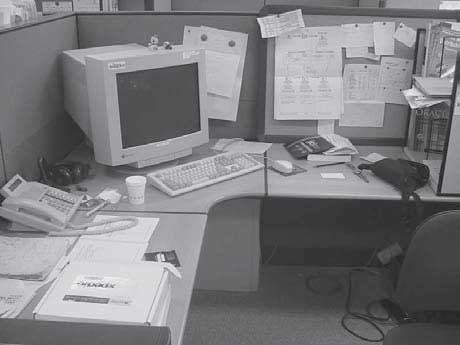
Рис. 2.2. Не рабочее место красит человека!
Согласитесь, внешний вид офиса – это «лицо» фирмы, и неплохо было бы сделать его приятным (например, выбрав компьютеры, подходящие друг другу по дизайну).
Компьютер для дома
Основное требование к домашнему компьютеру – многофункциональность. Никогда не знаешь, какие задачи придется ставить перед ним в будущем.
С многофункциональностью напрямую связана мощность компьютера. Прослушивание музыки, просмотр фильмов, создание и редактирование изображений, ведение домашней бухгалтерии – все эти задачи обязательно возникнут перед домашним ПК, и он должен с ними справиться. А уж когда дело дойдет до компьютерных игр… (и не обманывайте себя – дойдет, дойдет).
Советуем также уделить особое внимание дизайну. Внешний вид компьютера будет влиять на интерьер вашей квартиры, а значит, и на общую атмосферу в доме (рис. 2.3).

Рис. 2.3. Компьютер должен украшать дом!
Что влияет на дизайн компьютера? Прежде всего монитор и, конечно, корпус системного блока – «упаковочный ящик», в котором находится большинство комплектующих компьютера.
Кроме внешнего вида, корпуса отличаются встроенными блоками питания, которые подают электричество на все устройства компьютера.
В общем, домашний компьютер должен быть мощным и красивым, причем желательно покупать «железного друга» с запасом возможностей (то есть мощнее, чем вам необходимо в данный момент). Поверьте, совсем скоро он станет вполне «средней» машиной, а еще через некоторое время и вовсе устареет.
Помимо уже рассмотренных комплектующих, стоит задуматься о следующих устройствах.
• Акустическая система – специальные колонки для воспроизведения звука.
• Звуковая карта – попробуйте дать определение этому устройству самостоятельно (советуем посмотреть определение видеокарты).
• Привод компакт-дисков и DVD – устройство для считывания информации с компакт-дисков или DVD (огромное количество видеофильмов и компьютерных игр выпускается именно на этих носителях).
Вас просто засмеют товарищи, если в вашем компьютере будет отсутствовать вполне обыденный уже привод DVD. Да и порт Bluetooth лишним совсем не будет. Или картовод. А лучше и то и другое вместе.
Кроме того, еще раз стоит почитать об устройствах, рассмотренных нами в разделе об офисном компьютере. Возможно, какие-нибудь из них пригодятся и в домашних условиях (например, для печати семейных фотографий и открыток как нельзя лучше подойдет хороший цветной принтер).
Специализированный компьютер
Рано или поздно большинство начинающих пользователей переходят в разряд опытных, и их общение с компьютером выходит за стандартные рамки набора текста, путешествий по Интернету и раскладывания пасьянса «Косынка». И тогда они начинают задумываться, как оптимизировать компьютер для решения тех или иных конкретных задач.
Например, если вы собираетесь использовать компьютер в качестве домашнего кинотеатра, то имеет смысл прикупить продвинутую звуковую карту, «навороченную» акустическую систему и крутой монитор (или задуматься над возможностью вывода изображения прямиком на экран телевизора).
Если вы художник по призванию и решили изучить секреты компьютерной графики или цифрового фото, имейте в виду, что современные графические редакторы (например, Photoshop CS3) требуют мощного процессора и большого количества оперативной памяти.
Если же вы решили заняться созданием и монтажом домашнего видео, то, помимо описанных выше требований, ваш компьютер должен быть «вооружен» современным жестким диском – достаточно быстрым и (самое главное) большим по объему, чтобы подходить для этих целей.
- Выбор конфигурации сервера приложения
- 2.1. Выбор видеокарты
- 1.2. Типичные конфигурации компьютера
- 15.2. Выбор редактора
- 21.2. Выбор аппаратного обеспечения для игрового зала
- Выбор стратегии ценообразования
- Выбор аппаратного обеспечения для InterBase
- Рекомендации по выбору архитектуры: Classic или SuperServer?
- Ограничение результатов выборки FIRST
- Хранение конфигурации в системном реестре
- Выбор спутника жизни
- 1. Унарная операция выборки